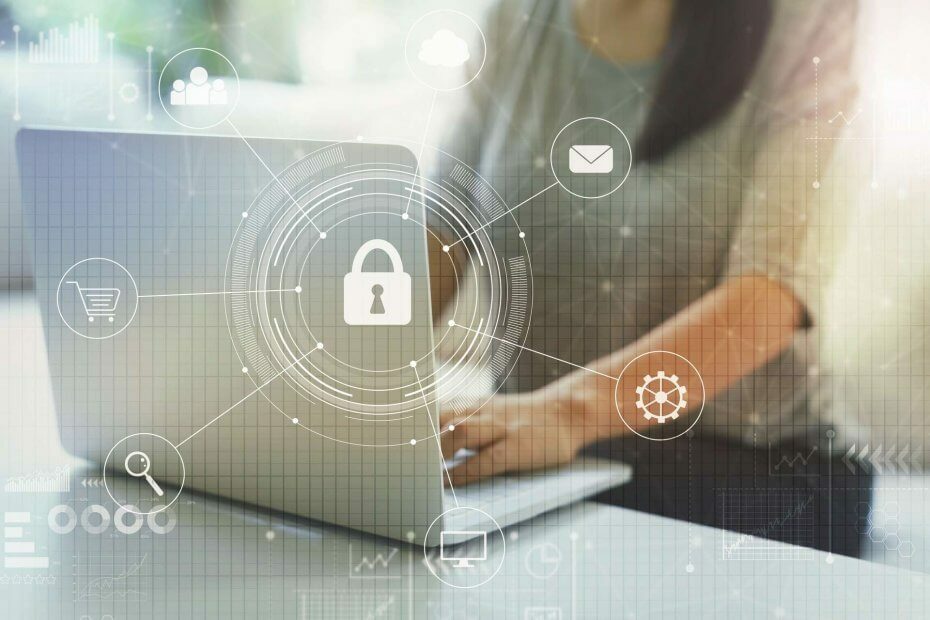
Deze software zorgt ervoor dat uw stuurprogramma's blijven werken en beschermt u zo tegen veelvoorkomende computerfouten en hardwarestoringen. Controleer nu al uw chauffeurs in 3 eenvoudige stappen:
- DriverFix downloaden (geverifieerd downloadbestand).
- Klik Start scan om alle problematische stuurprogramma's te vinden.
- Klik Stuurprogramma's bijwerken om nieuwe versies te krijgen en systeemstoringen te voorkomen.
- DriverFix is gedownload door 0 lezers deze maand.
Internet is een geweldige bron van informatie, maar kan tegelijkertijd behoorlijk schadelijk zijn. Er zijn veel potentiële bedreigingen online en als u leden van uw huishouden online wilt beschermen, wilt u misschien meer weten over Microsoft Gezinsveiligheid Aan Windows 10.
Wat is Microsoft Family Safety en hoe werkt het?
Microsoft had al een tijdje familiebeveiligingstools en de eerste versie van deze tool werd in 2006 uitgebracht als een gesloten bèta. De eerste naam voor deze software was Windows Live OneCare Family, maar het werd in 2009 omgedoopt tot Windows Live Family Safety. In 2010 werd Windows Live Family Safety 2011 toegevoegd aan:
Windows Live Essentials 2011.In 2012 veranderde Microsoft de naam van deze tool in Microsoft Family Safety en voegde het Family Safety als een kerncomponent toe aan Windows 8. In 2015 veranderde Microsoft de naam van de tool opnieuw en noemde het Microsoft Family Features. Net als in Windows 8 behield Microsoft Family Features als kernonderdeel van Windows 10.
Zoals u kunt zien, is de Microsoft Family Safety-tool officieel geïntegreerd in Windows 10 en kunt u deze eenvoudig gebruiken om leden van uw huishouden te beschermen tegen schadelijke websites.
Om Family Safety op Windows 10 te gebruiken, moet u het volgende doen:
- Open de Instellingen-app.
- Ga naar Accounts > Familie en andere gebruikers. Klik Voeg een familielid toe.
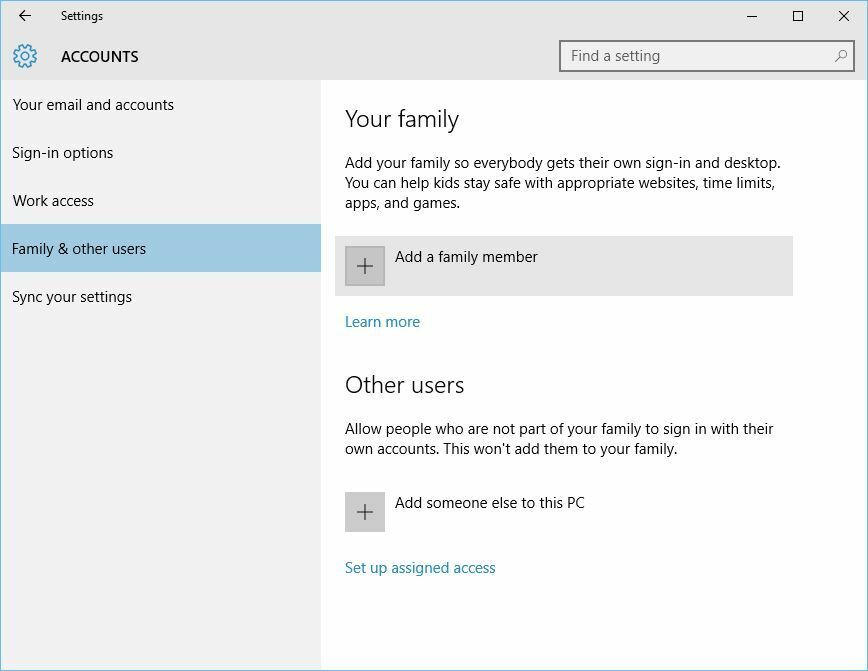
- Selecteer Voeg een kinderoptie toe en voer het e-mailadres van die gebruiker in. Om Family Safety op Windows 10 te gebruiken, moeten zowel u als uw gezinsleden een Microsoft-account hebben. Nadat u het e-mailadres hebt ingevoerd, klikt u op de De volgende knop.
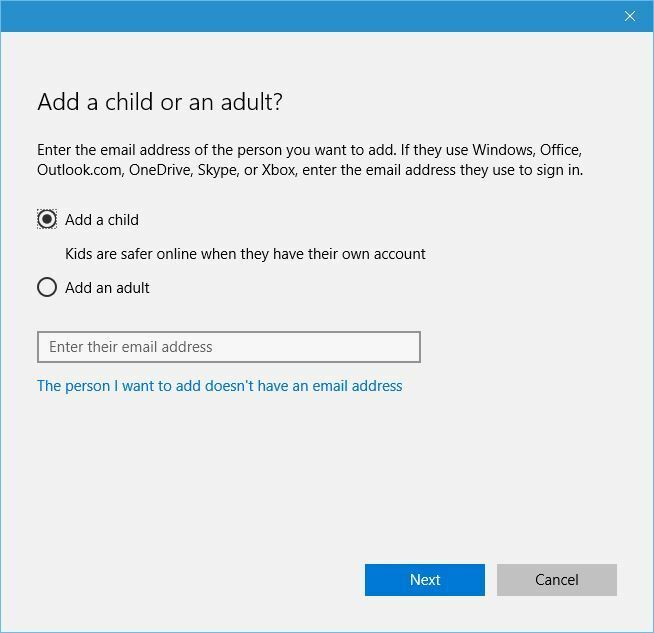
- Klik op de Bevestigen knop.
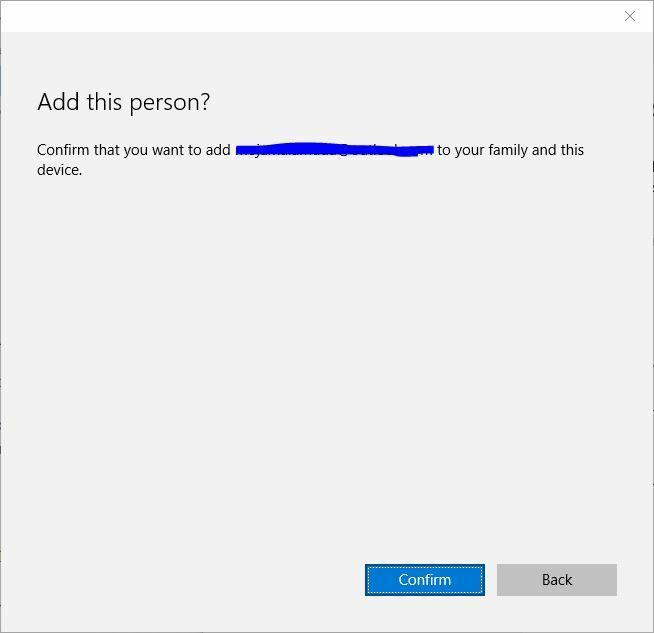
- Om Family Safety in te schakelen, moet de nieuwe gebruiker uw verzoek hiervoor accepteren. Om dat te doen, moet die gebruiker zijn e-mail controleren en uw uitnodiging accepteren door de uitnodigingse-mail te openen en te klikken op Uitnodiging accepteren.
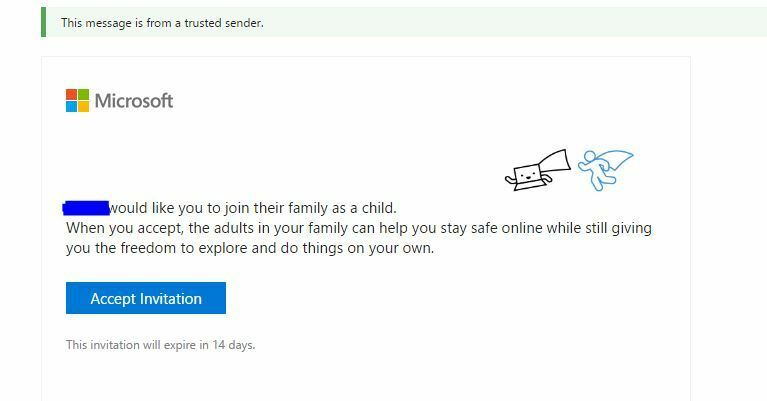
- Er wordt nu een nieuw browsertabblad geopend waarin wordt uitgelegd wat Family Safety voor u doet. Klik Log in en doe mee.
- Nadat je dat hebt gedaan, ontvang je een melding dat er een nieuwe persoon bij je gezin is gekomen.
- LEES OOK: Cortana heeft nu een gezinszoekeroptie voor Windows 10-gebruikers
Nadat het nieuwe gezinslid is toegevoegd, kunt u de instellingen als volgt wijzigen:
- Open de app Instellingen en ga naar Familie en andere gebruikers.
- Klik Gezinsinstellingen online beheren.
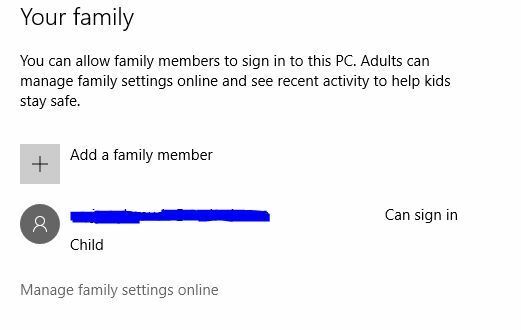
Er wordt nu een nieuw browservenster geopend en u kunt verschillende instellingen met betrekking tot gezinsaccounts wijzigen.
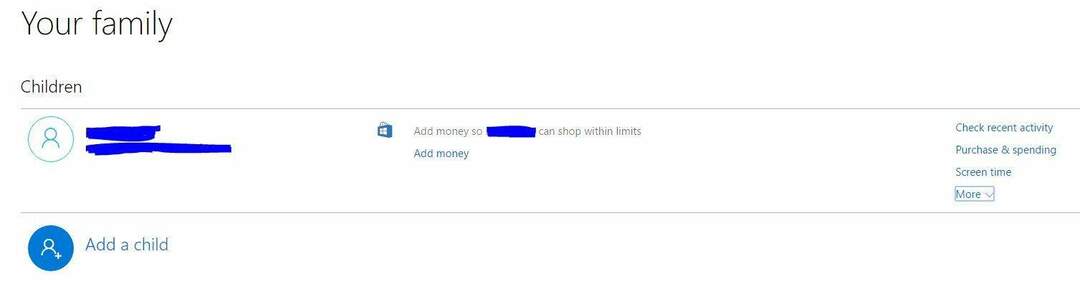
De eerste optie is Recente activiteit en door deze optie te gebruiken, kunt u de browse-activiteit voor een kinderaccount bekijken. U kunt zelfs wekelijkse e-mails ontvangen met een gedetailleerd rapport over de internetactiviteit van uw kind. Houd er rekening mee dat deze functie alleen werkt in Microsoft Edge of Internet Explorer, aangezien webbrowsers van derden niet worden ondersteund.
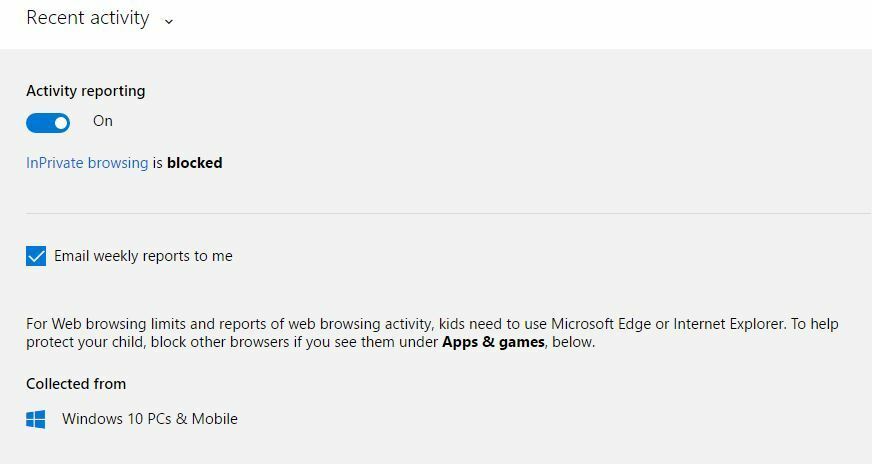
De volgende functie is surfen op het web en u kunt deze functie gebruiken om ongepaste inhoud uit de zoekresultaten te blokkeren. Daarnaast kunt u ook bepaalde websites blokkeren, of u kunt alleen bepaalde websites toestaan.

De functie Apps, games en media blokkeert volwassen films en games, zodat uw kind ze niet kan downloaden van de Windows Store. Als je wilt, kun je zelfs leeftijdsbeperkingen instellen voor inhoud waarvan je kind kan downloaden Windows Store.
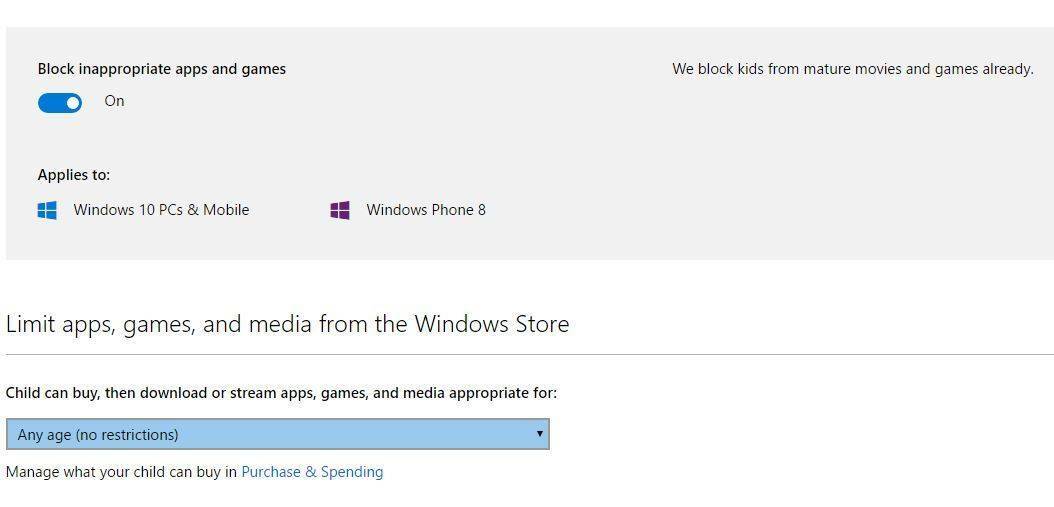
De volgende optie is Schermtijd en met deze optie kunt u limieten instellen voor computergebruik. U kunt bijvoorbeeld specifieke tijdframes instellen voor dagen van de week en u kunt zelfs limieten instellen voor dagelijks computergebruik.
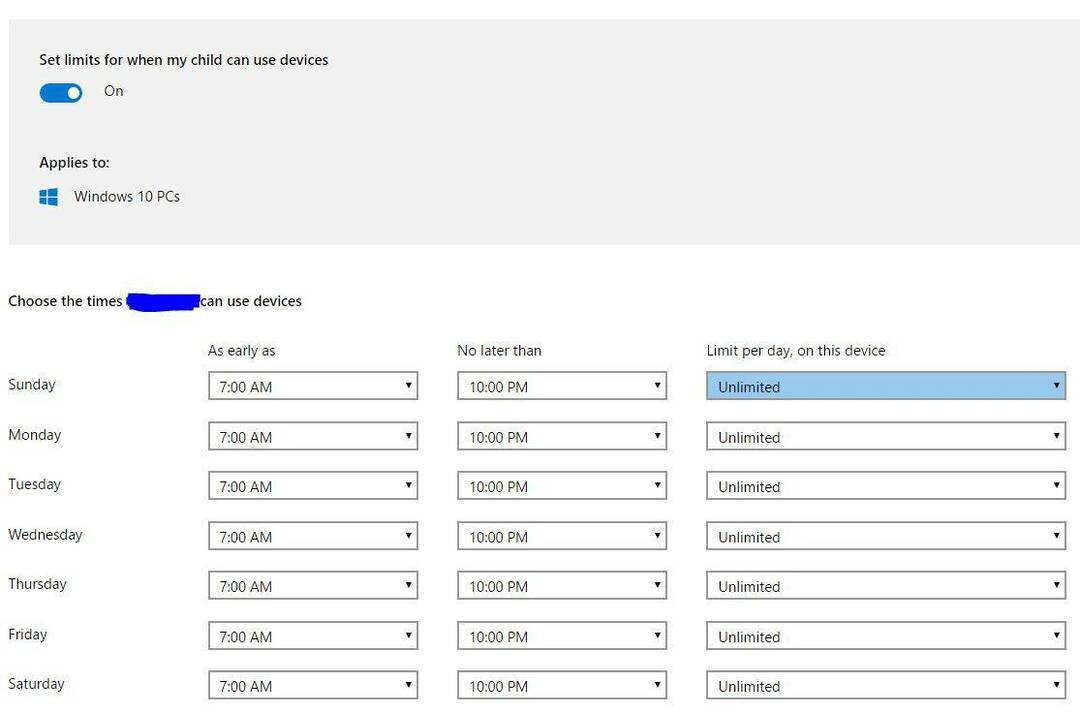
Met de aankoop- en bestedingsoptie kunt u een bepaald bedrag aan het account van het kind toevoegen, zodat hij producten kan kopen van Windows en Xbox Store. U kunt zelfs alle aankopen van de afgelopen 90 dagen zien, zodat u altijd de uitgaven van uw kind kunt volgen. Als je het nog beter in de gaten wilt houden, is er een optie die je op de hoogte stelt telkens wanneer je kind een app of een game krijgt. U kunt uw kind ook toestaan om alleen gratis apps en games te krijgen, of het downloaden van applicaties en games volledig blokkeren.
De laatste optie is Zoek uw kind, en met deze optie kunt u eenvoudig de verblijfplaats van uw kind op een kaart zien. Om deze functie te gebruiken, moet uw kind een: Windows 10 Mobiel apparaat en het moet erop zijn aangemeld met zijn Microsoft-account.
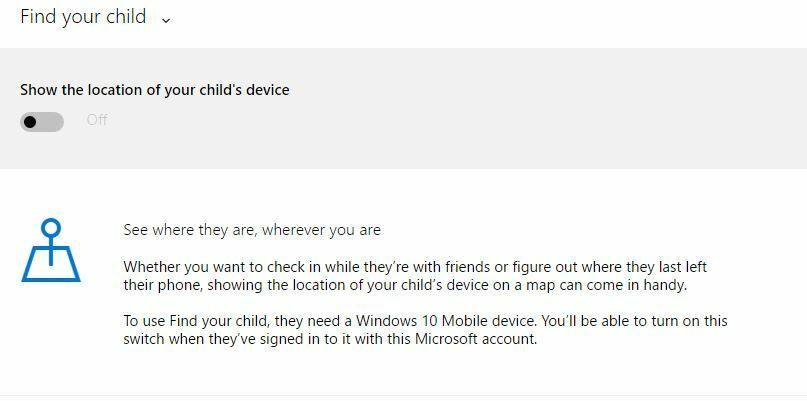
Microsoft Family Safety is mogelijk niet beschikbaar om te downloaden, maar aangezien de meeste functies al zijn ingebouwd in Windows 10, kunt u uw kind snel en gemakkelijk online beschermen.
LEES OOK:
- Download en installeer SyncToy op Windows 10
- Download en installeer Microsoft Money op Windows 10
- Oplossing: startmenu werkt niet voor kinderaccount
- Hoe websites op Microsoft Edge te blokkeren
- Beste Windows 10 Privacybeschermingssoftware om te gebruiken
